Sin duda alguna las manera que existen para compartir archivos entre dispositivos portables como los Smartphone o Tabletas son muy numerosas. Sin embargo no todas son igual de eficientes, sobre todo si lo que pretendemos es compartir archivos entre dos dispositivos iOS, ya sea iPhone o iPad. Para ello, Apple incorpora una característica conocida como AirDrop que no es más que un servicio especifico para compartir archivos entre dispositivos Apple.
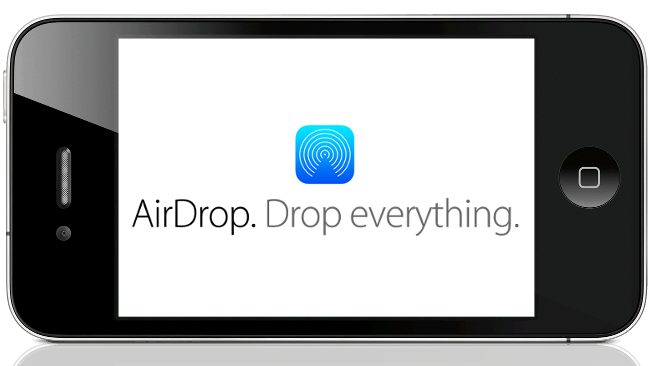
Cierto es que AirDrop no es la única manera que existe para compartir archivos entre dispositivos iOS e incluso entre dispositivos iOS con dispositivos que cuentan con otras plataformas. Entre estos métodos para compartir archivos se encuentran: Como enviar archivos de gran tamaño desde iOS (iPhone o iPad) o Cómo enviar archivos entre diferentes Smartphone, tablets y ordenadores. (Android iOS, Windows Mac).
No obstante no existe mejor manera ni método de compartir archivos que Airdrop, cuando los dos dispositivos entre los que se desea compartir los archivos son de Apple. Esta característica se encuentra de manera predeterminada en los dispositivos que cuenten con iOS 7 o iOS 8. Además está disponible tanto en iPhone como iPad.
Para acceder a Airdrop, solo tendremos que desplegar el centro de control con tan solo deslizar el dedo desde la parte inferior de la pantalla hacia la superior. En este centro de control, podrás observar la función, en la cual deberás pulsar. Esto te permitirá desactivarlo o por el contrario activarlo de dos modos diferentes: Solo contactos o Todos.
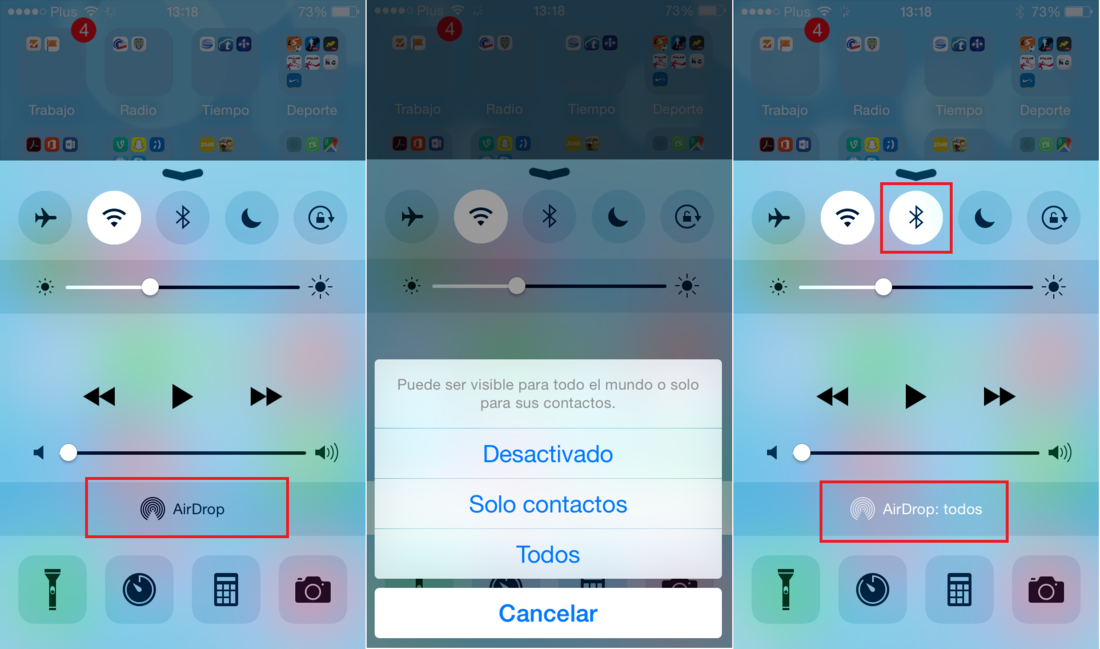
Si activamos Airdrop en el modo Solo Contactos, solo permitirás la vinculación y por lo tanto transferencia de archivos con otros dispositivos iOS cuyos usuarios estén entre los contactos de tu agenda. Por el contrario, si activas Airdrop en modo Todos , cualquier otro usuarios con un dispositivo iOS podrá vincularse a tu dispositivo y transferirte archivos aunque este usuario no se encuentre entre los contactos de tu agenda.
Una vez que hayas activado Airdrop, verás como la conexión Bluetooth se activa, ya que será esta vía de conectividad la que se utilizará para enviar y recibir archivos entre dispositivos iOS con AirDrop. Ahora dirígete al archivo que deseas compartir con otro iPhone o iPad y pulsa sobre el icono compartir, que está representada por un icono en forma de cuadrado con una flecha dirigida hacia arriba.
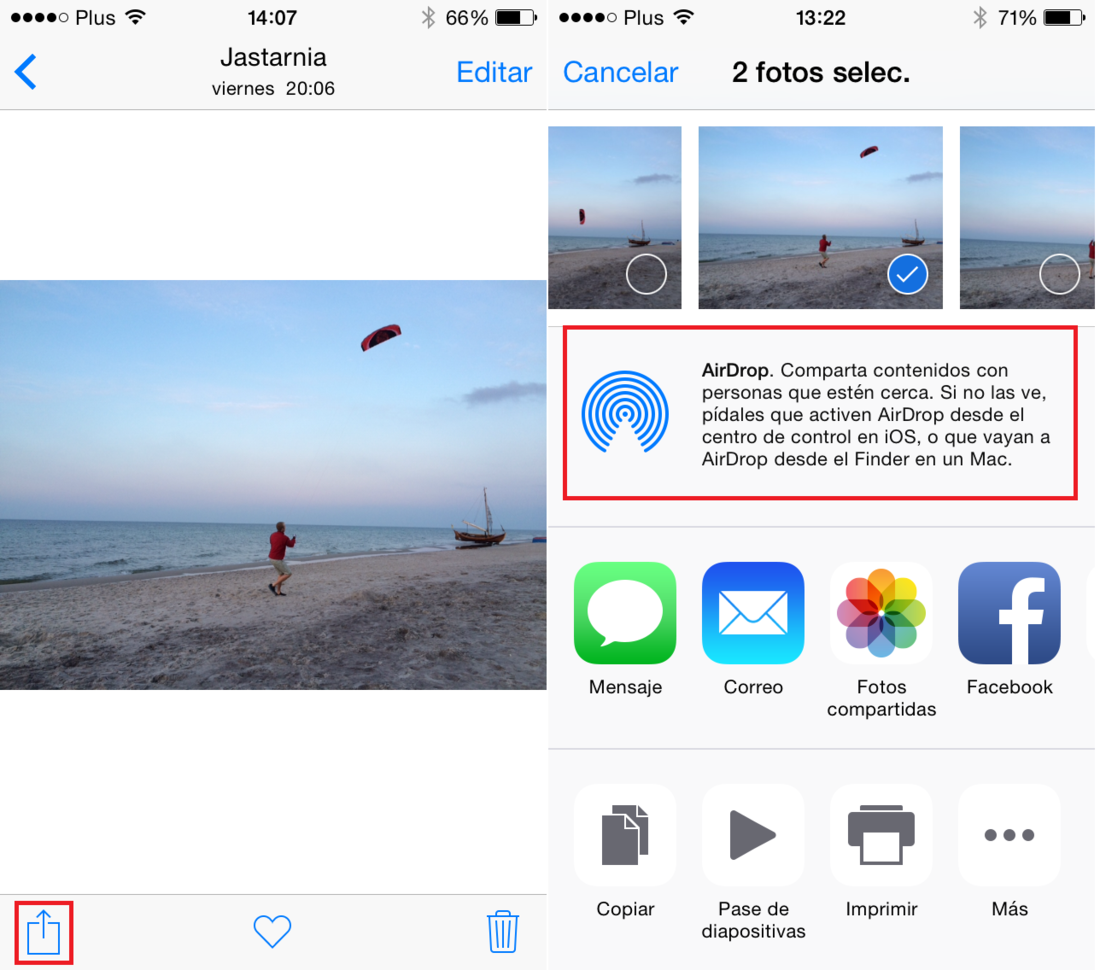
Esto desplegará una nueva sección en la que se muestra un gran número de opciones entre las que se encuentran diferentes vías que podremos usar para compartir dicho archivo. Entre todas ellas se mostrará la opción AirDrop. Pulsa sobre ella para que se muestren los dispositivos iOS que se encuentren cerca del tuyo y por lo tanto con los que podrás compartir dicho archivo.
Nota Importante: Debes tener en cuenta que los dispositivos con los que desees compartir archivos mediante Airdrop, también deberán activar la función y situarse cercha del iPhone o iPad que pretende compartir el archivo.
Selecciona el dispositivo o contacto que se muestra en la pantalla y con el cual deseas compartir el o los archivos. De manera automática los archivos será enviado automáticamente al segundo dispositivo.
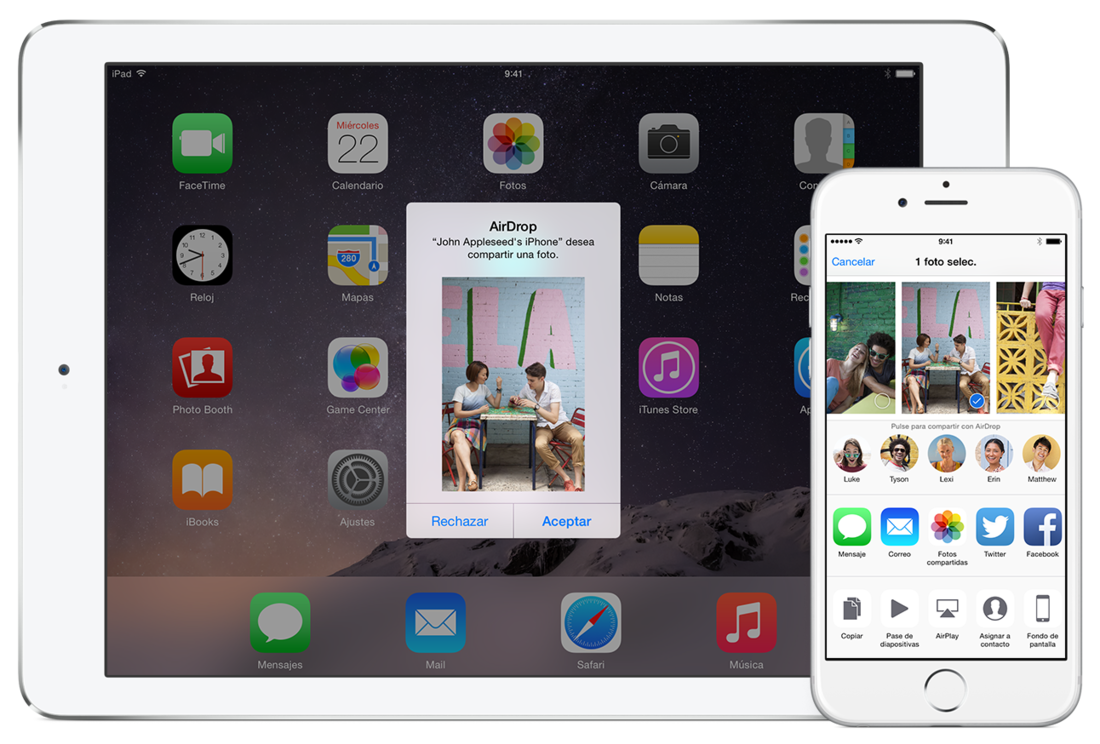
Ahora se mostrará una ventana en la pantalla del dispositivo que recibe los archivos. En esta pantalla el usuarios de dicho dispositivo podrá aceptar la recepción de los archivos o por lo contrario, rechazar dicha transferencia. Si se acepta dicha transferencia, los archivos se descargará y almacenarán de manera permanente en el dispositivo iOS.
Debes tener en cuenta, que AirDrop debe estar activado de manera permanente para que la transferencia se realice con éxito. Si se desactiva AirDrop o el Bluetooth, la transferencia se interrumpirá.
Sin duda alguna esta es la mejor forma de compartir archivos entre dispositivos iOS (iPhone y/o iPad). Si conoces alguna mejor, no dudes en hacérnoslo saber en los comentarios.
